Hogyan újratelepíteni a rendszert egy netbook - lépésről lépésre

Helló kedves olvasók.
Több forma tényező PC lehet azonosítani, amelyek nagyon népszerű ma: helyhez kötött, táblagépeken, laptopokon és a netbookok. Utolsó kiemelkednek azok a kompakt méretek lehetséges, de van egy állandó billentyűzetet. Az ilyen eszközök vannak fosztva elemek, amelyeket általában csak ritkán. Például, nincs DVD-meghajtó, és ezért bizonyos problémák esetében az olvasás lemezek igény merülhet fel. Különösen a cikkben később fogom elmagyarázni, hogyan kell újratelepíteni a rendszert egy netbook. Ebben a kiviteli alakban is van, csak egy módszer, ami lesz szó.
Képzés (a tartalom ↑)
Általában az egész folyamat lehet osztani több mérföldkövet. És az első az, hogy előkészítse a számítógép, hanem inkább dokumentumokat rajta.
Függetlenül attól, hogy a márka és a modell a készülék, hogy a Samsung és a HP, a legjobb a merevlemezen, hogy több szakaszból áll. Ez segít a hasonló helyzetben, hogy az összes szükséges adat.
Tehát csak másolja a kívánt terméket az asztalról, valamint a „My Documents” mappába, ahol az információ tárolódik, mint az összes fenti területek eltávolításra kerül.
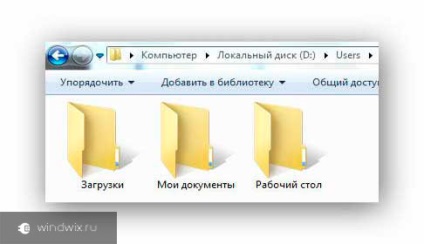
Továbbá kívánatos, hogy a vezetők legfontosabb elemeiről, amellyel helyreállítása minden mást, ha szükséges. És ez - a hálózati kártya. Csak megy előre a hivatalos honlapján a gyártó válassza ki a készüléket, például Asus Eee PC, és töltse le a megfelelő jövőbeli operációs rendszer számára a megfelelő fájlokat.
Telepítéséhez windose 7 vagy újabb, akkor elő kell készíteni a telepítési képet. Ügyeljen arra, hogy előre meghatározzák a bites operációs rendszereken. Ha van egy memória, amelyek összértéke nem haladja meg a négy gigabájt, nyugodtan hagyja abba a választás x32. De a jelenléte hat vagy több - akkor kell használni a 64 bites.
Ezen felül, akkor kell egy hordozható memória - memory stick nyolc gigabájt. Ha veszel egy kisebb méretű - nem minden forgalmazási illik. Ez különösen igaz windose 10. A túl nagy nem lehet látni a rendszer.

Ahhoz, hogy egy képet rögzítsen egy hordozható eszközre (például nélkül a meghajtó csak alkalmas ilyen módon), akkor is kell speciális szoftver, mert nem lehet egyszerűen át a fájlokat. Mert ez a folyamat, tökéletes a Windows USB / DVD eszköz. A program könnyen kezelhető. Ahhoz, hogy a kívánt eloszlás a hordozható memória, hajtsa végre a következő lépéseket:
Telepítse a fenti alkalmazást a számítógépre, egy pár tipp.
Helyezze be a flash kártya a megfelelő nyílásba.
A program futtatásához. Ez megnyit egy ablakot, amelyben kattintással «Tallózás» válassza ki az operációs rendszert. Megerősítjük az akció gomb «Tovább».
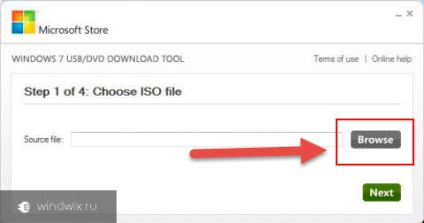
Az ablak fog változni. Új pont meg a hordozható memória, mert fogunk telepíteni az OS nélkül vezetni.
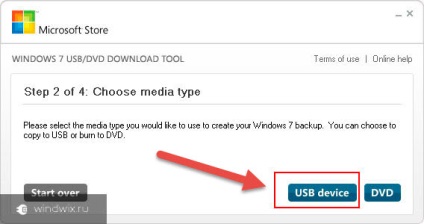
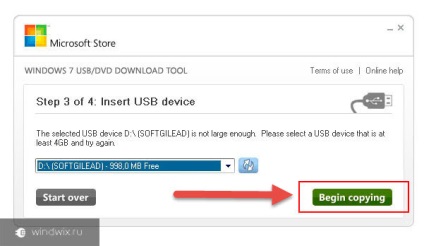
Most át a formázás a hordozható készüléket, majd a mozgás a megfelelő fájlokat. Várjuk a végén.
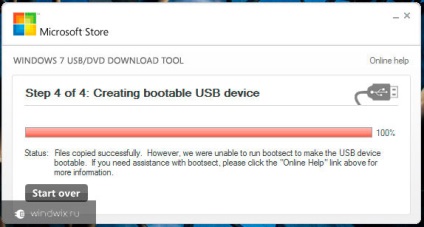
Telepítés (a tartalom ↑)
Azonnal meg kell mondanom, hogy fogunk foglalkozni tiszta elhelyezése az új operációs rendszer. Ez nem visszaállítani a mentést. Az utolsó lehetőség magában foglalja a gyors szállítása beállítások operációs rendszer, illesztőprogramok és programok, amelyek már a számítógépen idején teremtés.
Maga az eljárás egyszerű. A legfontosabb dolog - átléphető a lépéseket:
Helyezze be a flash kártya a megfelelő nyílásba.
Csatlakoztassa a készüléket a hálózati 220 V Ha ki van kapcsolva a telepítés során előfordulhat, hogy extra kellemetlen helyzet (bizonyos esetekben a folyamat meg kell kezdeni újra).
Közvetlenül azután, hogy készülj, hogy megnyomja a «F2», «Del», «F11», vagy akár egy billentyűkombináció, hogy belépjen a BIOS-ba. A szükséges kulcsok vannak írva a monitoron keretében: «... -al beállítása». Ha eljut a pillanatban a rendszer boot - újraindítás, és próbálja újra.
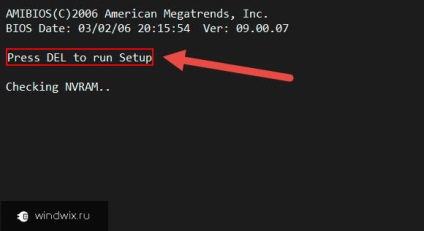
A program ablak jelenik meg, amelyben mi érdekli a lap «boot». A tippeket, azt ki, hogy elkezdi betölteni pendrive.
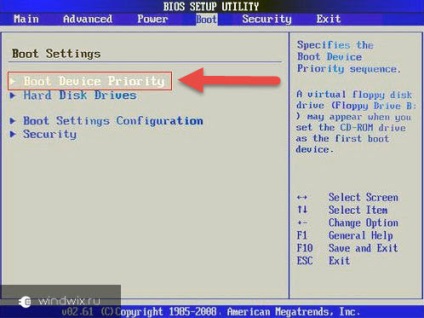
Most kattintson «F10» és válassza ki a «Save Kilépés ». Valljuk.
A készülék újraindul. Látni fogja, egy fekete képernyő felirata azt mondja, hogy meg kell nyomni a gombot, hogy elindítsa.
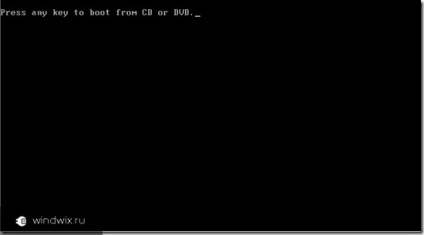
Ezután indítsa el a telepítést. Általánosságban elmondható - Disk és USB-meghajtó folyamat ugyanaz. Csak - némileg eltérhetnek ráfordított időt.
Szeme előtt kék képernyő jelenik meg, ahol meg kell választani az „Install”.
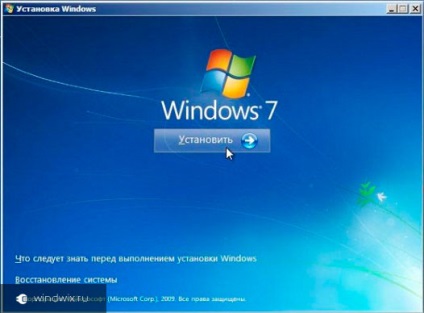
Adja meg a nyelvet, kattintson a „Tovább” gombra.
Bevételt a menedzsment a partíciókat.
Válassza ki az egyik, hogy lesz Win elhelyezést, majd kattintson a „Format”.
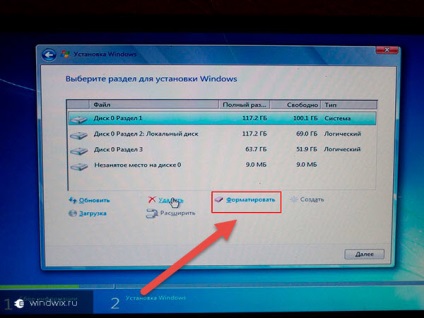
"Next" most. Ez elindít egy folyamatot, ami automatikusan elindul.
Action végződött néhány egyszerű kérdésre. Itt meg kell adnia a felhasználó nevét és jelszavát (ha szükséges), a licenc kulcsot, és néhány egyéb pontokat.
Most, kívánatos, hogy indítsa újra, menj be a BIOS-t és állítsa a helyi merevlemezen. USB flash meghajtó, akkor kap, és tegye félre.
További beállítás (a tartalom ↑)
A legfontosabb dolog, amit meg kell a további használat során az eszköz (függetlenül attól, hogy az Acer és a Dell) - minden működési elemekkel. És ez feltétlenül szükséges illesztőprogramokat.
Tipikusan az operációs rendszer, függetlenül attól, hogy a hetedik változat, vagy a tizedik, egy minimális készlet a fent említett programok. De nem mindig mindegyiket egybeesik a teljes netbook.
Most megpróbálja megnyitni az internet-hozzáférést:
Menj a „Start” és a „Vezérlőpult”.
Mi érdekli a „Device Manager”. Tekintheti meg a hálózati adapterek.
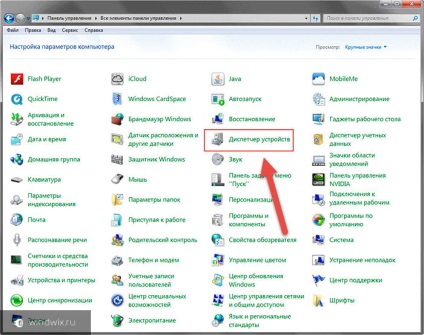
Bővíteni a listát, amely a sorban, a jobb gombbal, és válassza ki a „Illesztőprogram frissítése ...”.
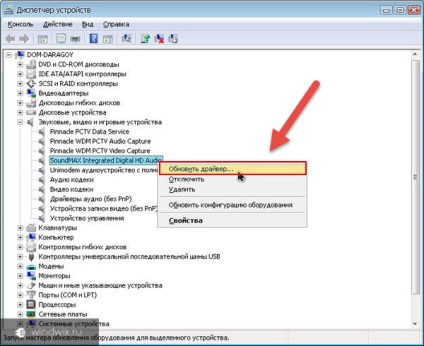
Ablak. Itt kell, hogy menjen a kapcsolat arra utal, hogy a megállapítás ezen a számítógépen.
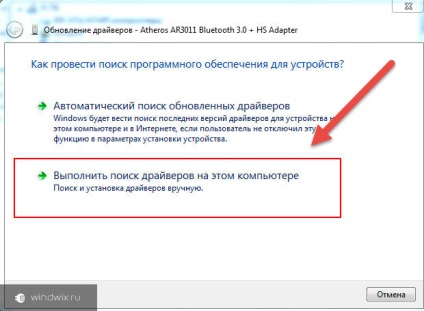
Ezután adja meg az utat, hogy a mentésre a megfelelő illesztőprogramot, amit említett bekezdésben „előállítás”.
Miután vége a folyamat legjobb újraindítani a készüléket.
Ennek eredménye, hogy most jelenik meg az Internet kapcsolat. Ez segít abban, hogy a következő lépéseket:
Ismét megy a „Control Panel”. most már csak megy a „Update Center”.
Ez megnyit egy ablakot, amelyben vagyunk kíváncsiak „Tesztelés ...”. Futtatni.
Ennek eredményeként, vannak további csomagok, hogy a Microsoft kiadta, valamint néhány, a hiányzó illesztőprogramok.
Befejezése a folyamat más. Például, akkor megy a „Device Manager”, és milyen összetevők szemben, kérdés és felkiáltójelek. Ezután megy a hivatalos honlapján a netbook gyártók és töltse le a megfelelő programokat.
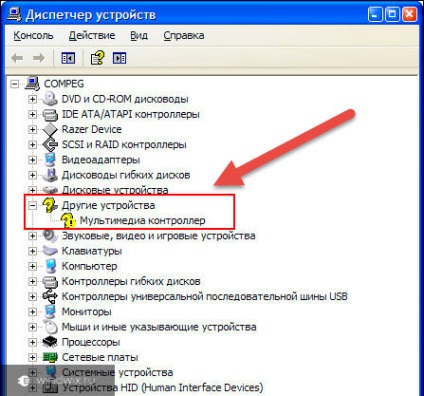
Ha nem tudja meghatározni a tételt, akkor kattints rá, és válaszd a PCM „Properties”. Ezután menj a lap „információ”. A „Tulajdonságok” találni „hardver ID”. Az alsó ablak jelenik meg feliratokat. Válassza ki az első, másolja, és keresik a megfelelő kombinációja az interneten.
Ezen kívül vannak speciális programok keresni a hiányzó vagy elavult illesztőprogramokat. Korábban már sokszor gondoltam ilyen. Például láthatjuk a cikkben Pilóta emlékeztető windose 10.
Nos, azt hiszem, sikerülni fog. Iratkozzon fel, és mondd el másoknak!